微信表情怎么添加小辫子?在微信上聊天大家十分喜欢使用的就是表情了,各种形态各异的表情会让聊天氛围更好,经常就会有一些非常新奇的表情出来,尤其是最近非常火爆的在表情上增加两个小辫子的表情,那么微信表情怎么添加小辫子呢?下面就让小编给大家介绍一下。
1、用户朋友们需要复制这个代码【ᥬ ᭄】,也可以选择这个辫子多一点的代码【ᥬᥬ᭄᭄᭄】,复制到自己的粘贴板上备用。
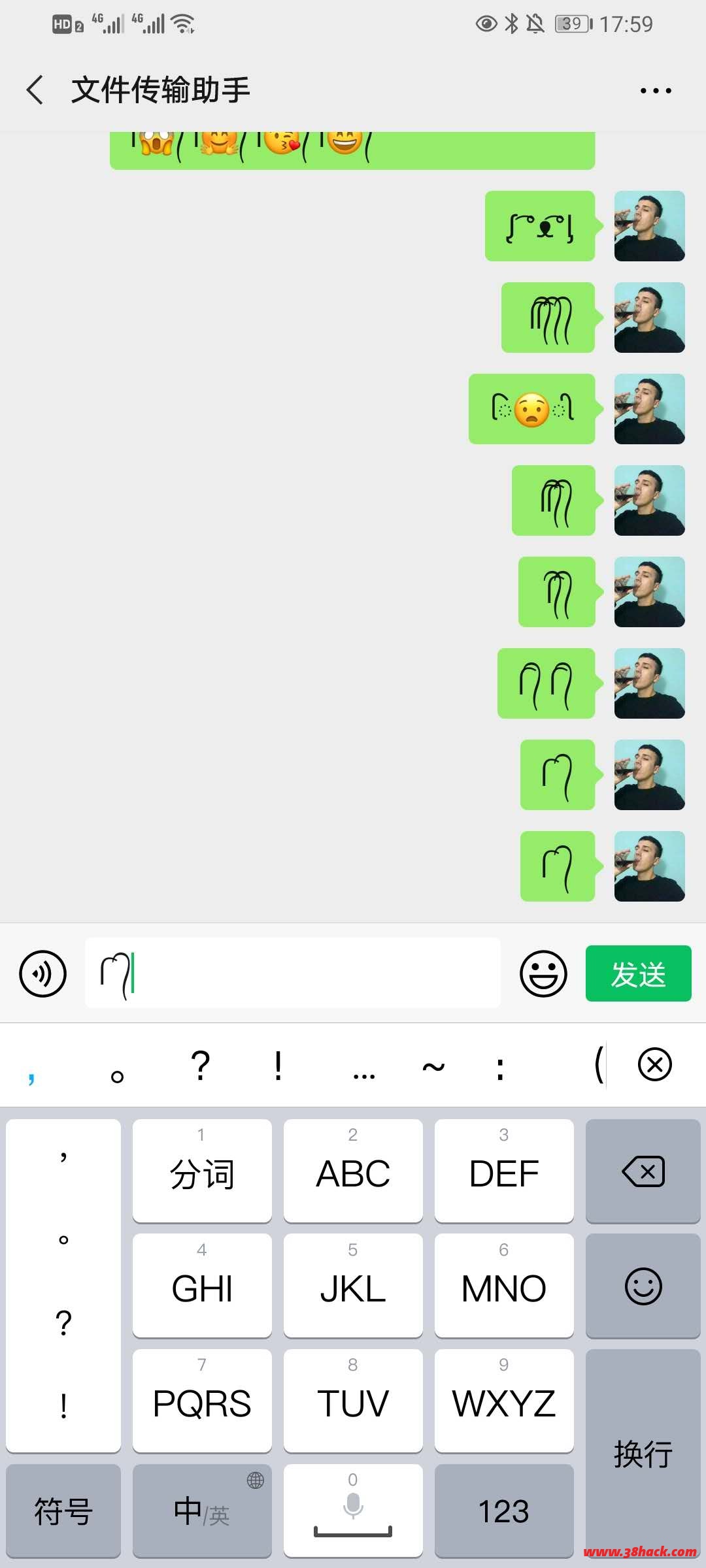
2、复制好后,找到想要发送的好友,点击对话框,复制下来后,把光标放置在两个小辫子中间。
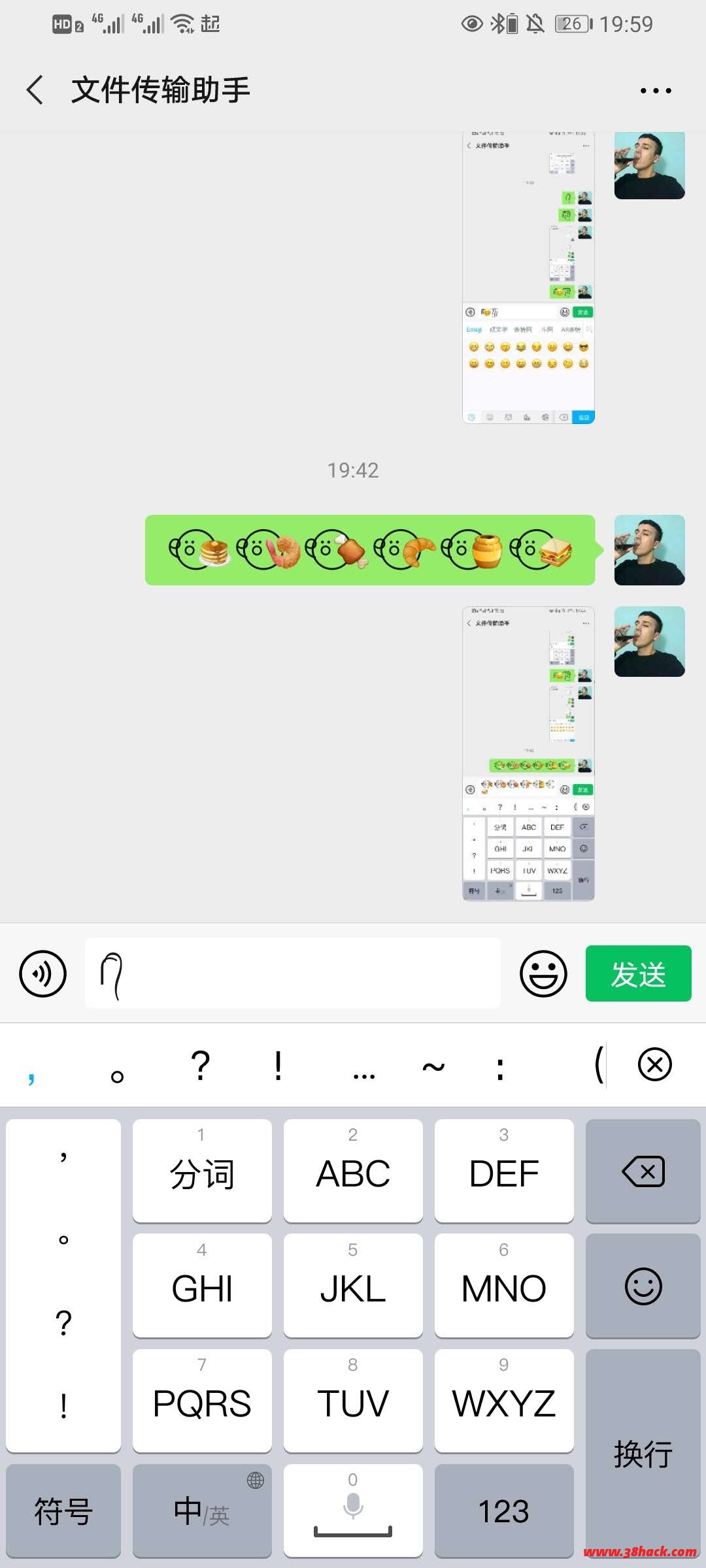
3、小伙伴们可以选择自己喜欢的表情点击放入两个小辫子中间,点击发送即可。
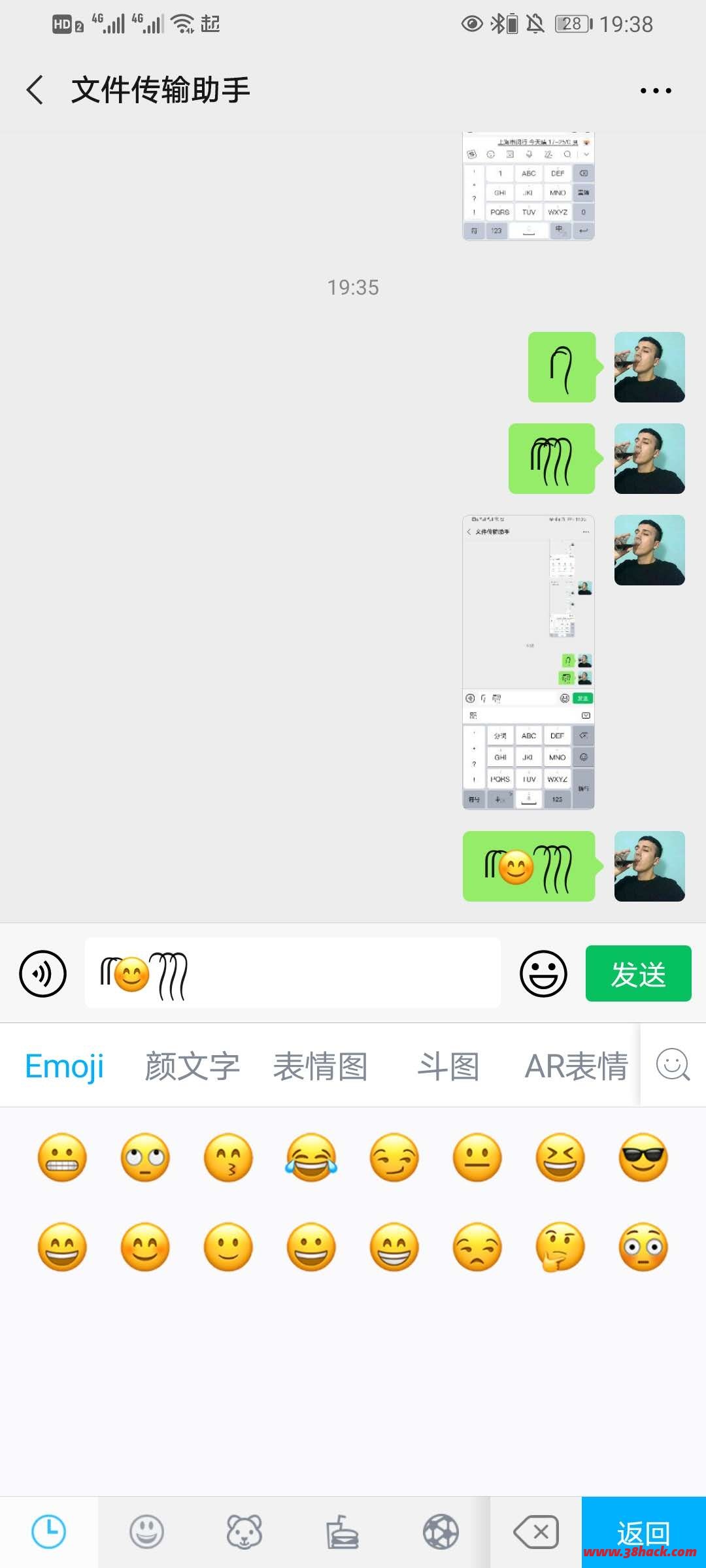
4、点击发送即可发送给对方,也可以多个小辫子放在一起发送,不受限制。
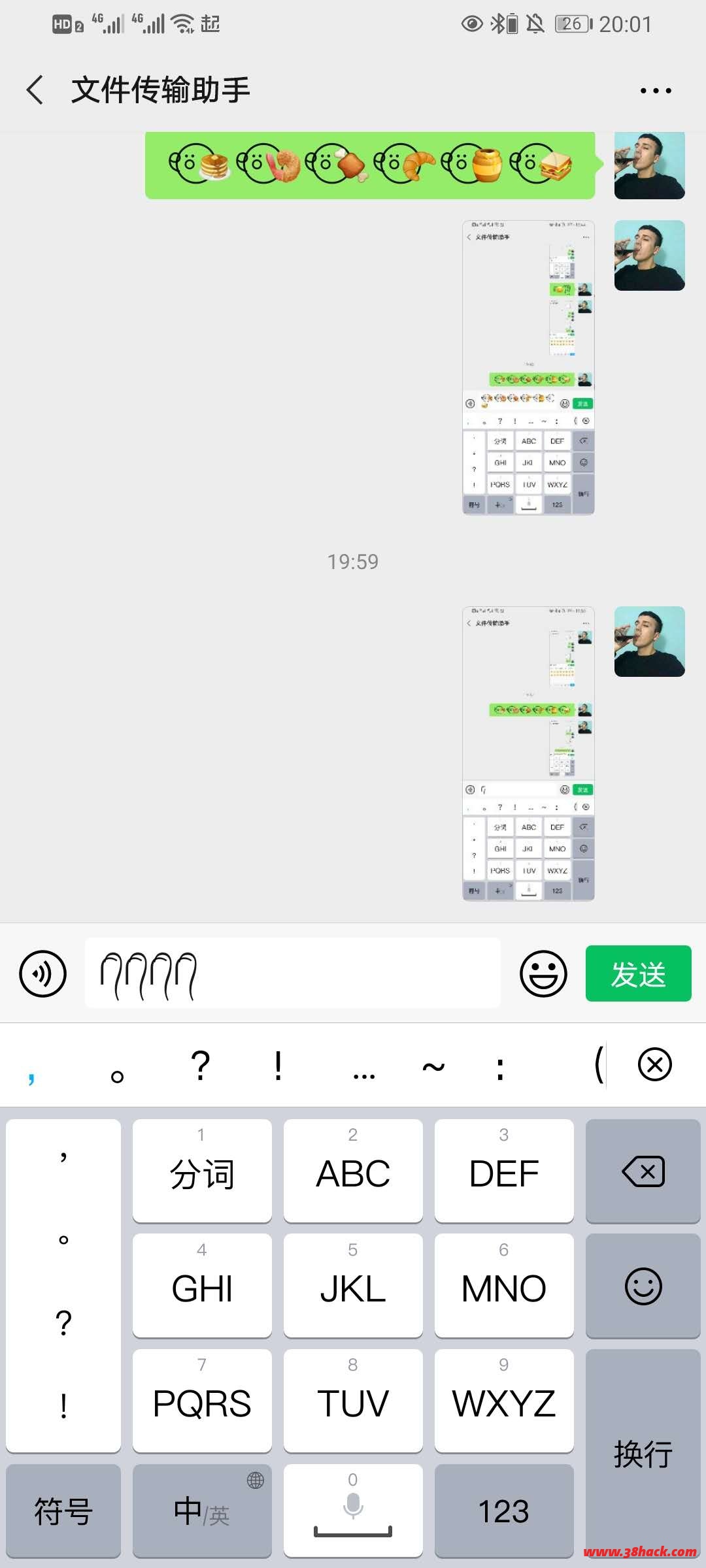
5、还有另一种辫子茂密一点的代码小编也分享给小伙伴们【 ᥬᥬ᭄᭄᭄】输入代码后,小伙伴们可以把光标放在辫子中间就可以添加表情了。
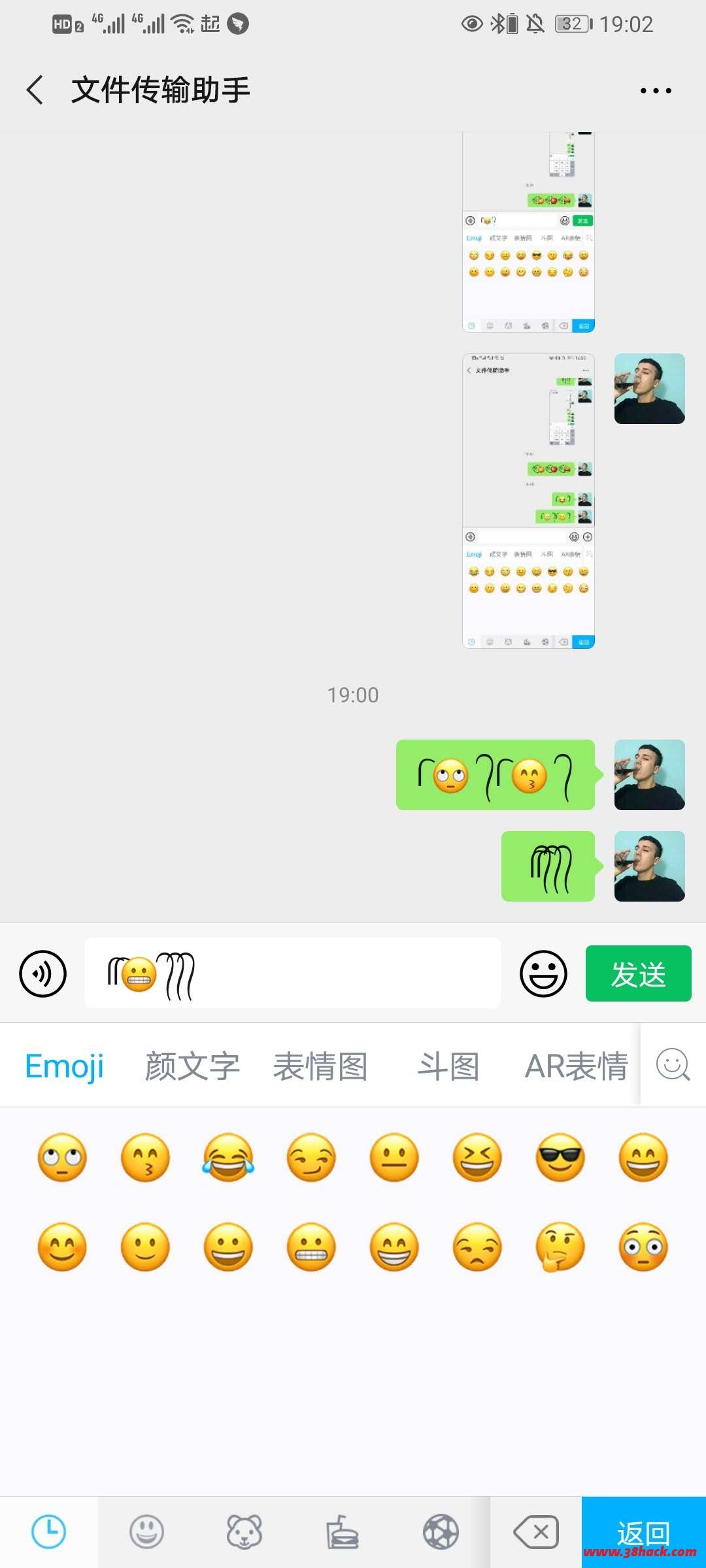
二、微信表情小辫子代码保存方法
1、使用这个代码需要一直使用粘贴功能每次都要复制就显得很麻烦,小编给大家提供一个方法,点击输入框点击输入法功能按钮。
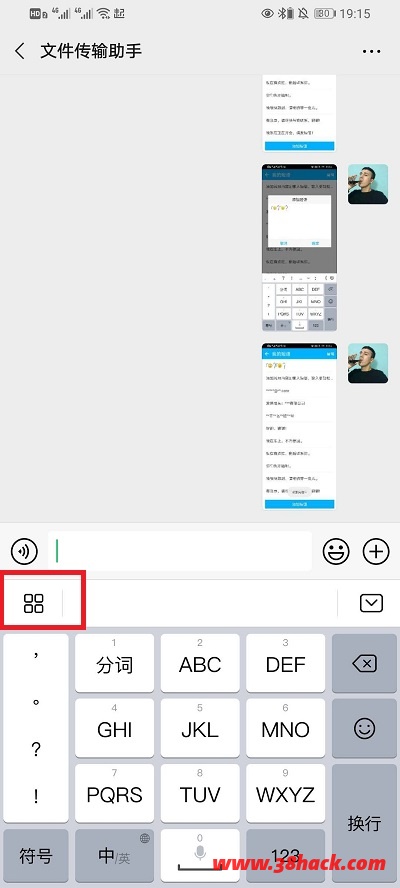
2、点开按钮后下面的选项中有懒人短语功能,点击懒人短语功能,进入功能界面进行编辑。
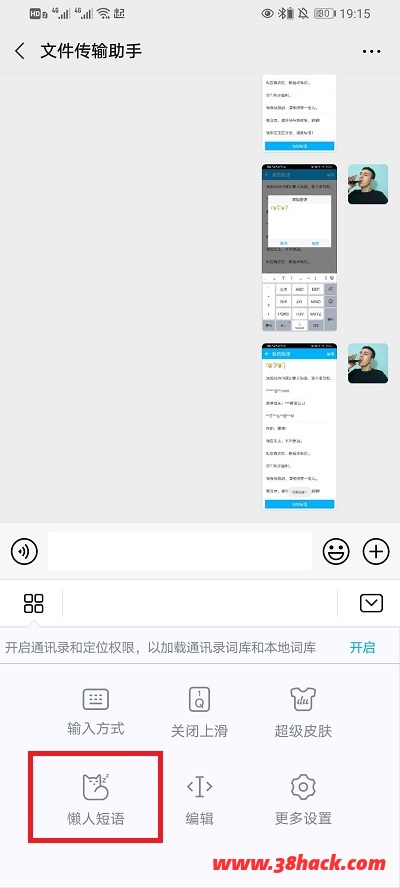
3、在懒人短语界面,带年纪编辑短语进行编辑。
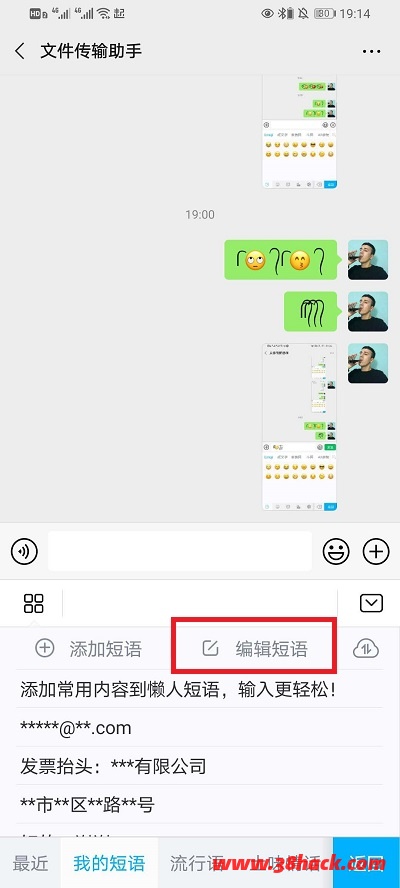
3、进入编辑短语界面后,点击下方的添加短语,进行添加我们需要的代码。
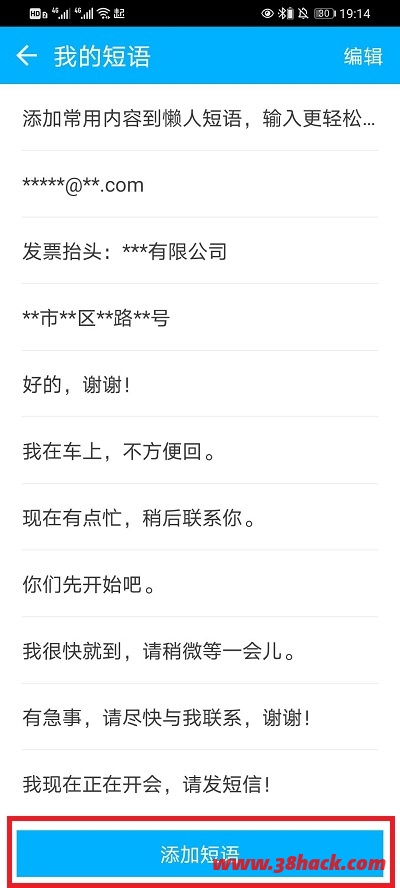
4、在弹出的添加短语界面,我们粘贴进去即可保存代码,以后使用就不用一直占用粘贴功能了。
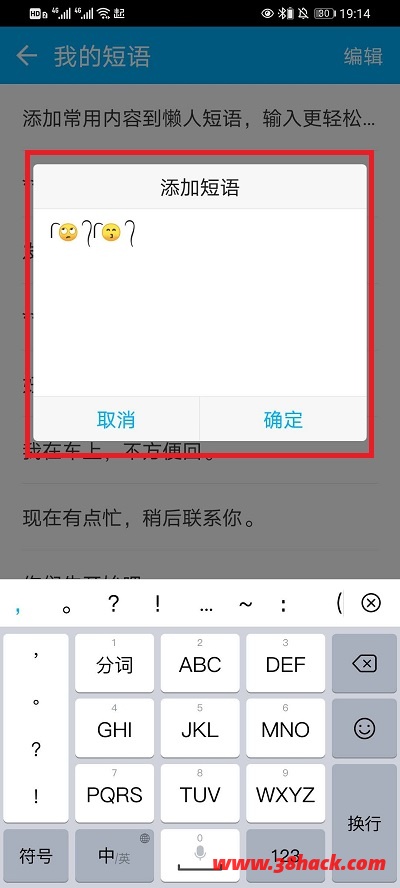
5、保存代码后即可看到代码在短语界面,点击懒人短语直接出现在输入框更改表情即可。
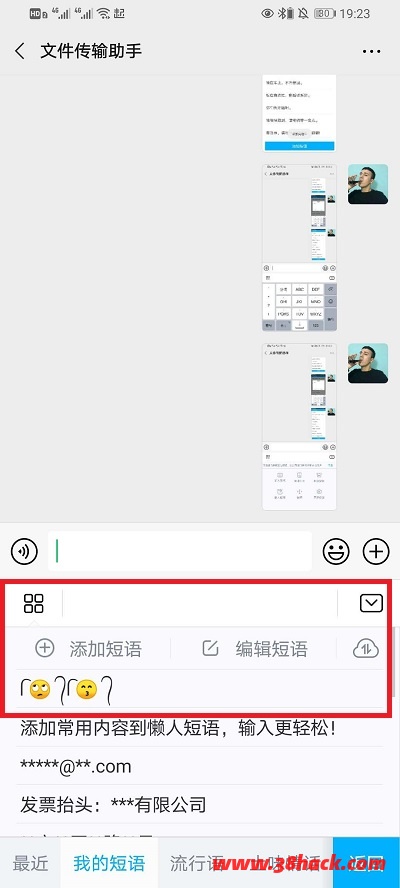
6、以上是小编的个人系统自带华为输入法,其它输入法也是一样的方法,以下以【搜狗输入法】为例只需要点击输入法的左下角的搜狗图标,在弹出的选项中点击快捷短语即可。
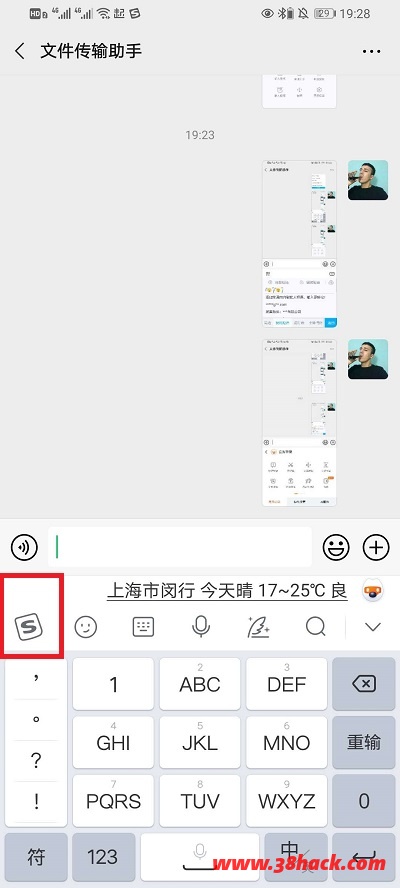
7、小伙伴们可以点击搜狗输入法的快捷短语进入添加,这样就能保存代码,方便使用了。








评论前必须登录!
注册